在 Magento 2 这个强大的电子商务平台中,CMS(Content Management System,内容管理系统)管理功能起着至关重要的作用。它允许商家轻松地创建、编辑和管理网站的页面内容,为用户提供丰富的购物体验。本文将深入探讨 Magento 2 的 CMS 管理功能,包括其特点、使用方法和示例。
一、Magento 2 CMS 管理功能的重要性
在电子商务领域,内容是吸引用户、提高转化率的关键因素之一。一个精心设计的 CMS 管理系统可以帮助商家快速创建和更新网站内容,展示产品信息、促销活动和品牌故事,从而提高用户的参与度和购买意愿。
例如,商家可以使用 Magento 2 的 CMS 管理功能创建一个精美的首页,展示热门产品、最新促销活动和品牌形象,吸引用户的注意力。同时,商家还可以创建产品详情页、博客文章、帮助中心等页面,为用户提供更多的信息和服务。
二、Magento 2 CMS 管理功能的特点
(一)页面管理
Magento 2 的 CMS 管理功能允许商家创建、编辑和删除页面。商家可以通过直观的界面轻松地添加文本、图片、视频等内容,设置页面的标题、描述、关键词等 SEO 信息,以及选择页面的布局和模板。
例如,商家可以创建一个产品详情页,添加产品的图片、描述、规格等信息,设置页面的标题为 “[产品名称] – 详细介绍”,描述为 “了解 [产品名称] 的特点和优势”,关键词为 “[产品名称]、[产品类别]、[品牌名称]” 等。商家还可以选择一个适合产品展示的布局和模板,使页面更加美观和易于阅读。
(二)块管理
除了页面管理,Magento 2 的 CMS 管理功能还提供了块管理功能。商家可以创建、编辑和删除块,将块插入到页面中,以实现更加灵活的页面布局和内容展示。
例如,商家可以创建一个促销块,包含促销活动的图片、描述和链接,将其插入到首页或产品详情页中,吸引用户的注意力。商家还可以创建一个客户评价块,展示客户的评价和评分,提高产品的可信度和购买意愿。
(三)菜单管理
Magento 2 的 CMS 管理功能还包括菜单管理功能。商家可以创建、编辑和删除菜单,将页面和块链接到菜单中,以实现更加方便的导航和用户体验。
例如,商家可以创建一个顶部菜单,包含首页、产品目录、促销活动、客户服务等链接,将其显示在网站的顶部,方便用户快速访问不同的页面。商家还可以创建一个侧边菜单,包含产品分类、品牌列表、热门搜索等链接,将其显示在网站的侧边栏,方便用户进行产品筛选和搜索。
(四)版本控制
Magento 2 的 CMS 管理功能还提供了版本控制功能。商家可以查看页面和块的历史版本,恢复到以前的版本,以及比较不同版本之间的差异。
例如,商家在编辑页面时,如果不小心删除了重要的内容,可以通过版本控制功能恢复到以前的版本。商家还可以比较不同版本之间的差异,了解页面和块的修改历史,以便更好地管理和维护网站内容。
三、Magento 2 CMS 管理功能的使用方法
(一)创建页面
要创建一个新的页面,商家可以登录到 Magento 2 的后台管理界面,选择 “Content”->“Pages”,点击 “Add New Page” 按钮。在页面编辑界面中,商家可以设置页面的标题、描述、关键词、URL 等信息,添加文本、图片、视频等内容,选择页面的布局和模板,以及设置页面的发布状态和访问权限。
例如,商家可以创建一个名为 “About Us” 的页面,设置页面的标题为 “About Us”,描述为 “Learn more about our company and our products”,关键词为 “about us、company、products” 等。商家可以在页面中添加公司的简介、历史、使命、价值观等内容,以及一些图片和视频,展示公司的形象和实力。商家可以选择一个适合公司介绍的布局和模板,使页面更加美观和易于阅读。商家可以设置页面的发布状态为 “Published”,访问权限为 “Everyone”,以便所有用户都可以访问这个页面。
(二)编辑页面
要编辑一个已有的页面,商家可以登录到 Magento 2 的后台管理界面,选择 “Content”->“Pages”,找到要编辑的页面,点击 “Edit” 按钮。在页面编辑界面中,商家可以修改页面的标题、描述、关键词、URL 等信息,添加或删除文本、图片、视频等内容,更换页面的布局和模板,以及设置页面的发布状态和访问权限。
例如,商家发现一个产品详情页中的图片不够清晰,可以登录到 Magento 2 的后台管理界面,选择 “Content”->“Pages”,找到这个产品详情页,点击 “Edit” 按钮。在页面编辑界面中,商家可以删除原来的图片,上传一张更加清晰的图片,设置图片的标题、描述、ALT 标签等信息,以及调整图片的大小和位置。商家可以保存修改后的页面,使页面更加美观和易于阅读。
(三)创建块
要创建一个新的块,商家可以登录到 Magento 2 的后台管理界面,选择 “Content”->“Blocks”,点击 “Add New Block” 按钮。在块编辑界面中,商家可以设置块的标题、描述、内容、URL 等信息,选择块的类型和布局,以及设置块的发布状态和访问权限。
例如,商家可以创建一个名为 “Featured Products” 的块,设置块的标题为 “Featured Products”,描述为 “Check out our featured products”,内容为一些热门产品的图片和链接,URL 为 “/featured-products” 等。商家可以选择一个适合产品展示的块类型和布局,使块更加美观和易于阅读。商家可以设置块的发布状态为 “Published”,访问权限为 “Everyone”,以便所有用户都可以看到这个块。
(四)编辑块
要编辑一个已有的块,商家可以登录到 Magento 2 的后台管理界面,选择 “Content”->“Blocks”,找到要编辑的块,点击 “Edit” 按钮。在块编辑界面中,商家可以修改块的标题、描述、内容、URL 等信息,更换块的类型和布局,以及设置块的发布状态和访问权限。
例如,商家发现一个促销块中的链接已经过期,可以登录到 Magento 2 的后台管理界面,选择 “Content”->“Blocks”,找到这个促销块,点击 “Edit” 按钮。在块编辑界面中,商家可以修改链接的地址,更新促销活动的内容和图片,以及调整块的布局和样式。商家可以保存修改后的块,使块更加美观和易于阅读。
(五)创建菜单
要创建一个新的菜单,商家可以登录到 Magento 2 的后台管理界面,选择 “Content”->“Menus”,点击 “Add New Menu” 按钮。在菜单编辑界面中,商家可以设置菜单的名称、描述、URL 等信息,添加菜单项目,将页面和块链接到菜单项目中,以及设置菜单的发布状态和访问权限。
例如,商家可以创建一个名为 “Main Menu” 的菜单,设置菜单的名称为 “Main Menu”,描述为 “Our main navigation menu”,URL 为 “/” 等。商家可以添加菜单项目,如 “Home”、“Products”、“Promotions”、“Customer Service” 等,将相应的页面和块链接到菜单项目中。商家可以设置菜单的发布状态为 “Published”,访问权限为 “Everyone”,以便所有用户都可以看到这个菜单。
(六)编辑菜单
要编辑一个已有的菜单,商家可以登录到 Magento 2 的后台管理界面,选择 “Content”->“Menus”,找到要编辑的菜单,点击 “Edit” 按钮。在菜单编辑界面中,商家可以修改菜单的名称、描述、URL 等信息,添加或删除菜单项目,更换菜单项目的链接,以及设置菜单的发布状态和访问权限。
例如,商家发现一个菜单项目的名称不够准确,可以登录到 Magento 2 的后台管理界面,选择 “Content”->“Menus”,找到这个菜单,点击 “Edit” 按钮。在菜单编辑界面中,商家可以修改菜单项目的名称,更新链接的地址,调整菜单项目的顺序,以及更换菜单的布局和样式。商家可以保存修改后的菜单,使菜单更加美观和易于阅读。
四、Magento 2 CMS 管理功能的示例
(一)创建一个产品详情页
以下是一个创建产品详情页的示例步骤:
- 登录到 Magento 2 的后台管理界面,选择 “Content”->“Pages”,点击 “Add New Page” 按钮。
- 在页面编辑界面中,设置页面的标题为 “[产品名称] – Product Details”,描述为 “Learn more about [产品名称] and its features”,关键词为 “[产品名称]、[产品类别]、[品牌名称]” 等。
- 在页面内容区域,添加产品的图片、描述、规格、价格等信息。可以使用 Magento 2 的富文本编辑器来添加文本和图片,也可以使用 HTML 和 CSS 来定制页面的布局和样式。
- 选择一个适合产品展示的布局和模板。Magento 2 提供了多种布局和模板可供选择,商家可以根据自己的需求进行选择。
- 设置页面的发布状态为 “Published”,访问权限为 “Everyone”。
- 点击 “Save” 按钮保存页面。
(二)创建一个促销块
以下是一个创建促销块的示例步骤:
- 登录到 Magento 2 的后台管理界面,选择 “Content”->“Blocks”,点击 “Add New Block” 按钮。
- 在块编辑界面中,设置块的标题为 “[促销活动名称] – Promotion”,描述为 “Check out our [促销活动名称] and save big!”,内容为促销活动的图片、描述和链接。
- 选择一个适合促销活动展示的块类型和布局。Magento 2 提供了多种块类型和布局可供选择,商家可以根据自己的需求进行选择。
- 设置块的发布状态为 “Published”,访问权限为 “Everyone”。
- 点击 “Save” 按钮保存块。
(三)创建一个菜单
以下是一个创建菜单的示例步骤:
- 登录到 Magento 2 的后台管理界面,选择 “Content”->“Menus”,点击 “Add New Menu” 按钮。
- 在菜单编辑界面中,设置菜单的名称为 “Main Menu”,描述为 “Our main navigation menu”,URL 为 “/” 等。
- 添加菜单项目,如 “Home”、“Products”、“Promotions”、“Customer Service” 等。可以将相应的页面和块链接到菜单项目中,以便用户点击菜单项目时可以跳转到相应的页面或块。
- 设置菜单的发布状态为 “Published”,访问权限为 “Everyone”。
- 点击 “Save” 按钮保存菜单。
五、Magento 2 CMS 管理功能的注意事项
(一)SEO 优化
在创建和编辑页面、块和菜单时,商家应该注意 SEO 优化。设置页面的标题、描述、关键词等 SEO 信息,以及使用友好的 URL,可以提高页面在搜索引擎中的排名,吸引更多的用户访问网站。
例如,商家在创建一个产品详情页时,应该设置页面的标题为 “[产品名称] – [产品特点] – [品牌名称]”,描述为 “了解 [产品名称] 的特点和优势,选择 [品牌名称],品质保证”,关键词为 “[产品名称]、[产品特点]、[品牌名称]、[产品类别]” 等。同时,商家应该使用友好的 URL,如 “/products/[product-name]”,以便搜索引擎更好地理解页面的内容。
(二)内容质量
商家应该确保页面、块和菜单中的内容质量高、有价值。使用清晰的图片、简洁的文字、准确的信息,可以提高用户的阅读体验和购买意愿。
例如,商家在创建一个产品详情页时,应该使用清晰的产品图片,简洁明了的产品描述,准确的产品规格和价格信息。同时,商家还可以添加一些客户评价和推荐,提高产品的可信度和购买意愿。
(三)版本控制
商家应该定期备份页面、块和菜单的内容,以便在需要时可以恢复到以前的版本。同时,商家还应该注意版本控制的使用,避免误操作导致内容丢失。
例如,商家在编辑一个重要的页面时,可以先备份页面的内容,然后再进行编辑。如果编辑过程中出现问题,可以恢复到备份的版本。同时,商家还应该注意版本控制的使用,避免误操作导致内容丢失。可以在编辑页面之前,先查看页面的历史版本,了解页面的修改历史,以便更好地管理和维护页面内容。
六、总结与观点
Magento 2 的 CMS 管理功能为商家提供了强大的工具,用于创建、编辑和管理网站的页面内容。通过合理使用 CMS 管理功能,商家可以轻松地创建出美观、实用的网站页面,提高用户的参与度和购买意愿。。
在使用 Magento 2 的 CMS 管理功能时,商家应该注意 SEO 优化、内容质量和版本控制等方面的问题,以确保网站的内容质量高、有价值,并且易于被搜索引擎和用户发现。同时,商家还可以不断探索和创新,利用 Magento 2 的 CMS 管理功能创造出更加独特和吸引人的网站内容,提升品牌形象和竞争力。


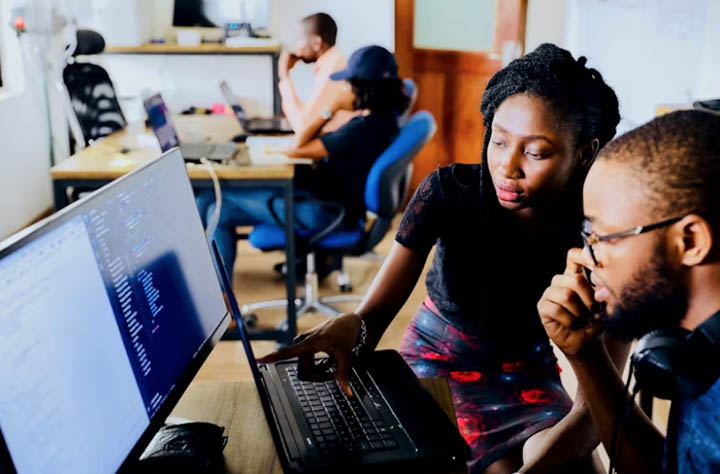
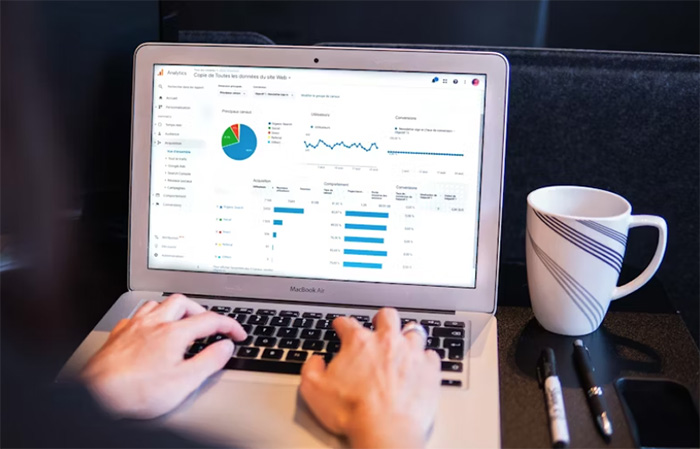
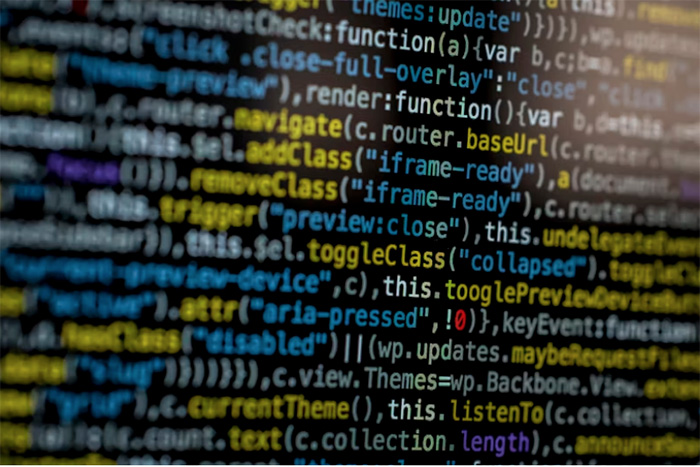
发表回复